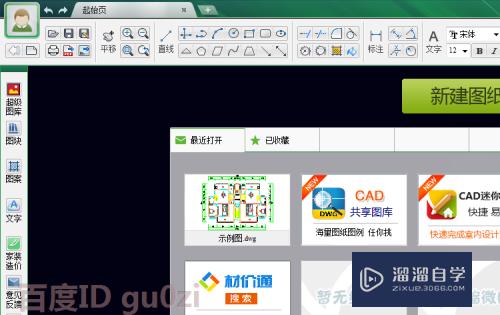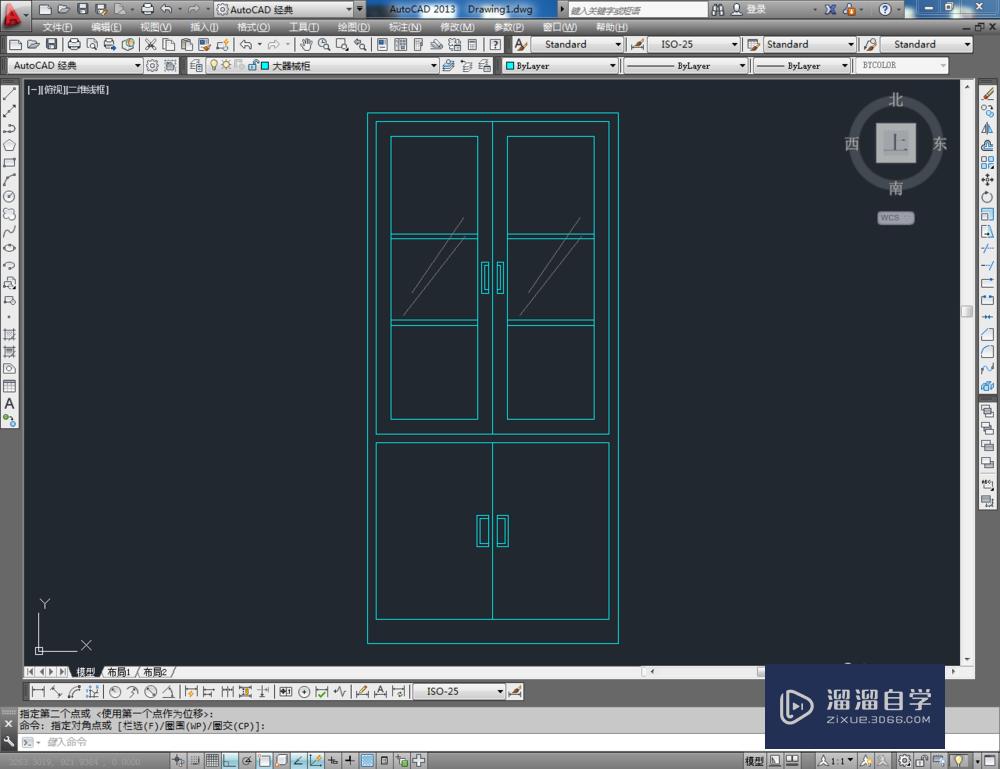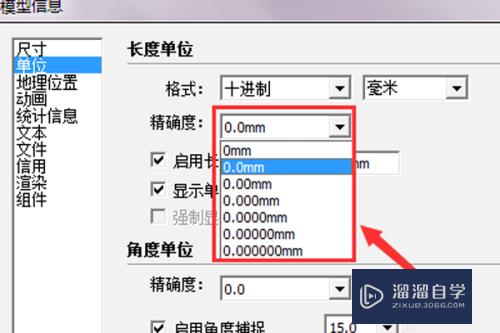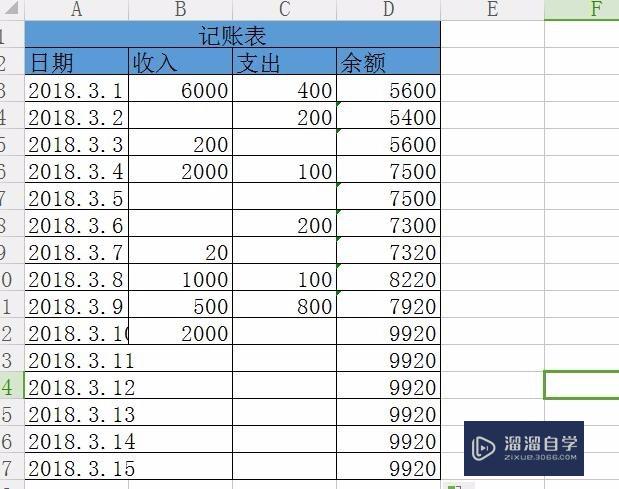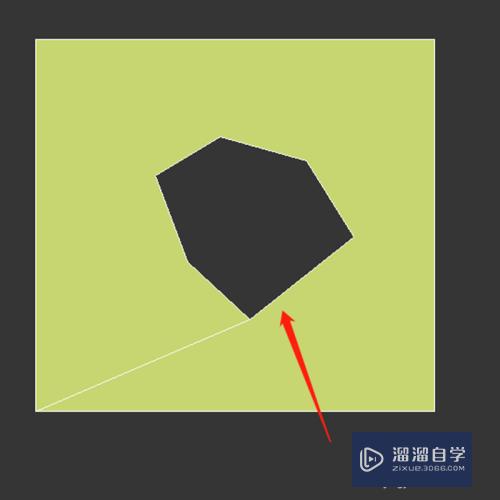怎么使用PS临摹播放器界面(怎么使用ps临摹播放器界面图片)优质
播放器的界面相信小伙伴们都不陌生。那么但我们要临摹一个播放器界面。那么要怎么开始呢?从哪开始呢?今天小渲就来为大家分享下。怎么使用怎么使用PS临摹播放器界面?的方法。
工具/软件
硬件型号:小米 RedmiBookPro 14
系统版本:Windows7
所需软件:PS CS6
方法/步骤
第1步
打开要临摹的图片素材。新建图层ctrl+n
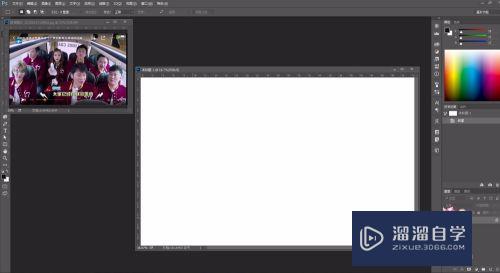
第2步
形状工具u画背景。画好一个Ctrl+j复制两个改变大小即可
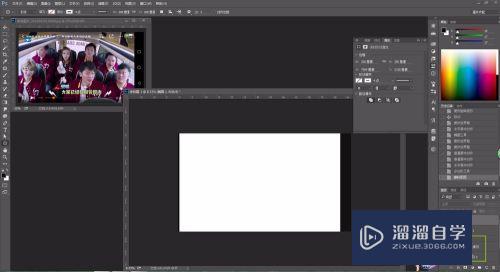
第3步
形状工具去掉填充。描边白色画菜单按钮
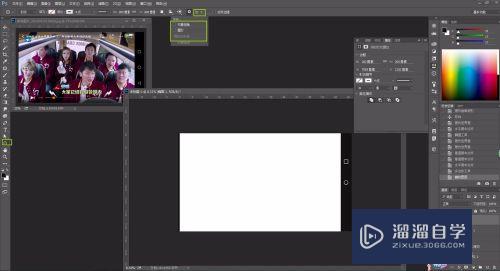
第4步
画播放暂停按钮和下一曲按钮
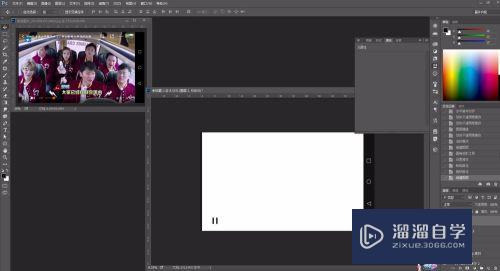
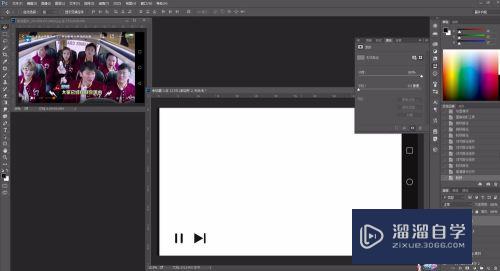
第5步
形状工具。圆形布尔运算得到最底层。ctrl+j复制。删除右侧圆。调整长度得到灰色缓冲部分
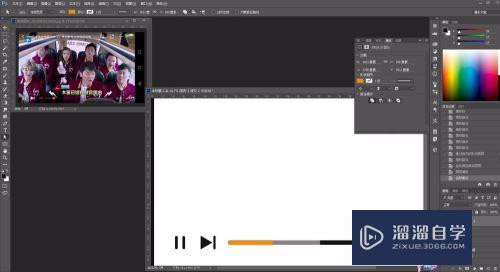
第6步
同样方法步骤5得到播放条。复制左侧圆ctrl+t移动位置得到拖动滑块。调整图层填充流量
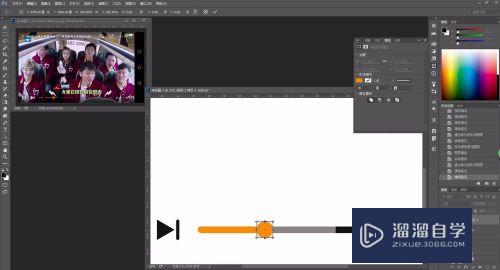
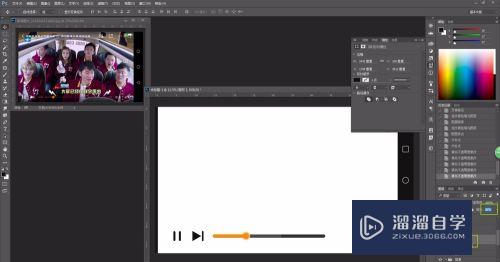
第7步
圆角矩形工具画弹幕。通过ctrl+j复制改变长度以及自由变换得到
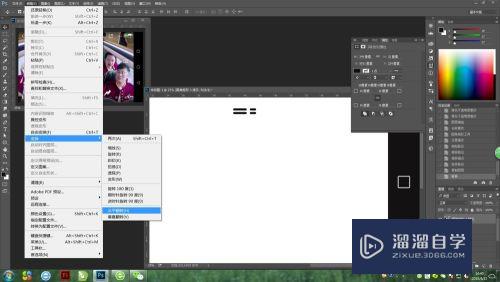
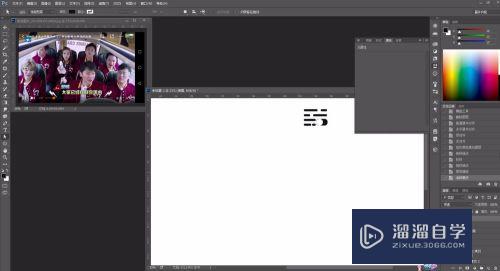
第8步
分享和更多按钮绘画。画圆角矩形。钢笔工具p添加锚点。然后删除相应锚点
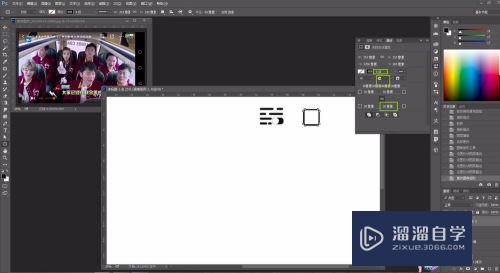
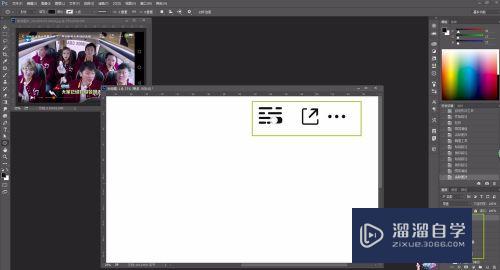
第9步
文字工具T添加相应的文字。调整字体

第10步
打开图片素材。托到画布放到画面的图层上方。ctrl+t自由变换。然后创建剪贴蒙版
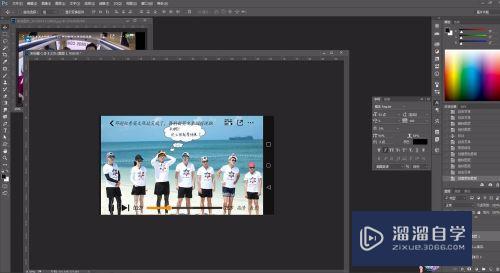
第11步
调整所有图层的颜色。得到最终效果

以上关于“怎么使用PS临摹播放器界面(怎么使用ps临摹播放器界面图片)”的内容小渲今天就介绍到这里。希望这篇文章能够帮助到小伙伴们解决问题。如果觉得教程不详细的话。可以在本站搜索相关的教程学习哦!
更多精选教程文章推荐
以上是由资深渲染大师 小渲 整理编辑的,如果觉得对你有帮助,可以收藏或分享给身边的人
本文标题:怎么使用PS临摹播放器界面(怎么使用ps临摹播放器界面图片)
本文地址:http://www.hszkedu.com/62523.html ,转载请注明来源:云渲染教程网
友情提示:本站内容均为网友发布,并不代表本站立场,如果本站的信息无意侵犯了您的版权,请联系我们及时处理,分享目的仅供大家学习与参考,不代表云渲染农场的立场!
本文地址:http://www.hszkedu.com/62523.html ,转载请注明来源:云渲染教程网
友情提示:本站内容均为网友发布,并不代表本站立场,如果本站的信息无意侵犯了您的版权,请联系我们及时处理,分享目的仅供大家学习与参考,不代表云渲染农场的立场!